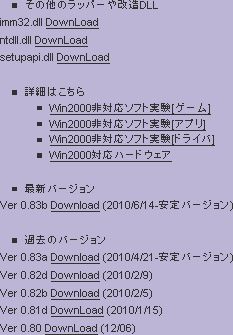Windows2000でGoogle Chrome 7を使ってみる
昨年、Windows2000でGoogle Chromeを使ってみるという記事を書きましたが、1年経ったので、現在の最新版をいれてみます。
これも、Chrome/Iron Tool for Windows 2000を公開し、アップデートしてくださっている黒翼猫さんのお陰です。ありがとうございます。
今回は、Google Chrome 7.0.540.0のインストールに挑戦です
注意事項
必ずバックアップを取ってください。
単にバックアップを取るのではなく、Acronis True Imageのような(って最新バージョン、評判悪いですねぇ…。Windows2000も対応してないかも?)ソフトでHDD全体のドライブイメージをとって、すぐ戻せる状態にしてから作業を始めることをお勧めします。
なぜなら、ちょっとした手順の違いでGoogle Chrome起動時・終了時のエラーが発生したり消えたりするため、何度か試すことになるだろうからです。
私はAcronis True Imageの古いバージョン(以前から持っていたバージョン)でドライブイメージを他のPCに置き、Acronis True ImageでUSBブートしてネットワーク越しに復元することで繰り返し作業できるようにしていました。3回ぐらい復元したかなぁ……
インストールの手順
01.KB891861(Windows2000SP4SRP1)とKB935839(MS07-035)をダウンロードし、各々実行します。
02.KB915958v2をダウンロード後展開し、JPN−UPDATEフォルダの下にあるupdate.exeを実行します。
03.Chrome/Iron Tool for Windows 2000をダウンロード(本日現在の最新版は0.36aでした)後展開し、CHROM2K.exeを実行します。
04.「互換性レジストリの設定」をクリックします。

※このあと「Chrome/Iron Tool for Windows 2000」は起動したままにしておいてください。
05.「User Agentを設定」をクリックします。

※以前、InternetExplorerで「Google Chromeのサイトにアクセス」するために必要でしたが、この方法はあまりおすすめしません
06.「Google Chromeのサイトにアクセス」をクリックします。
(1) Firefoxや他のPCのブラウザでGoogle Chromeの全Ver.が公開されているウェブサイトを開く
(2) 最新版の番号(下のリストであれば7.0.540.0)をクリックします。
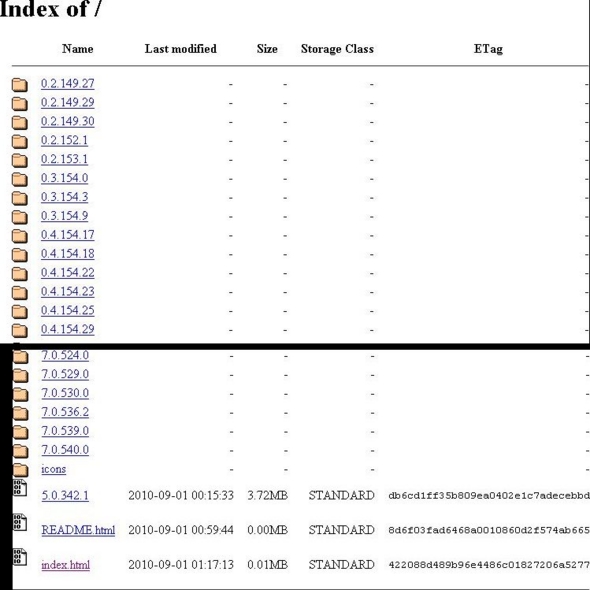
※この画面はFirefoxです
(3) 「mini_installer.exe」をクリックします(ダウンロードを開始します)
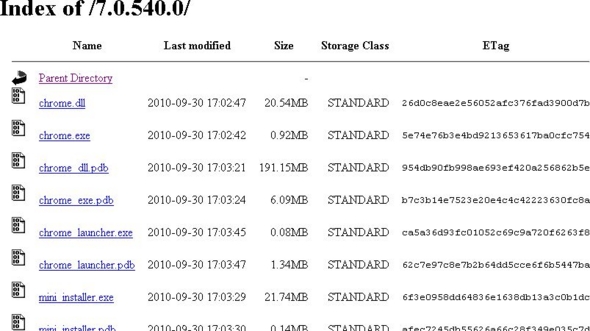
(4) ダウンロードした「mini_installer.exe」を、Internet Explorerでダウンロードした場合のデフォルトフォルダに移動します。
※Internet Explorerでダウンロードした場合のデフォルトフォルダがわからない場合には、Internet Explorerでどんなファイルでもいいので一度ダウンロードを試しましょう。
最初に開かれるフォルダが「Internet Explorerでダウンロードした場合のデフォルトフォルダ」です。
(5) 「Chrome/Iron Tool for Windows 2000」に戻り、「ダウンロードフォルダのセットアップを実行」がクリックできる状態になっていることを確認します。
※グレーアウトしてクリックできない状態のままの場合、(4)の手順を再度確認してください。
07.「ダウンロードフォルダのセットアップを実行」をクリックします。

08.CHROM2K.exeの「警告ダイアログ抑制パッチ」ボタンがグレーアウトしたままのことを確認した上でGoogle Chromeのsetup.exeが吐いたエラーの内容を確認します。「警告ダイアログ抑制パッチ」ボタンを押せる場合は「20.」に進みます。
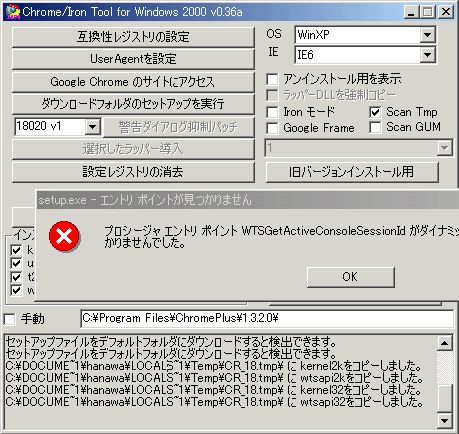

プロシージャエントリポイント WTSGetActiveConsoleSessionId がダイナミック リンク ライブラリ KERNEL32.dll から見つかりませんでした。
※エラーの内容は色々です。
09.黒翼猫さん制作にかかるKnown Dlls Wrapper(KDW。XP API Support Tool for Win2K)をダウンロード(本日現在の最新版は0.83bでした)後展開し、kdllinst.exeを実行します。
10.08.ででたエラーを参考に、該当するDLLの名称の横にあるボタン(INST ***->***とあるボタン)をクリックします。
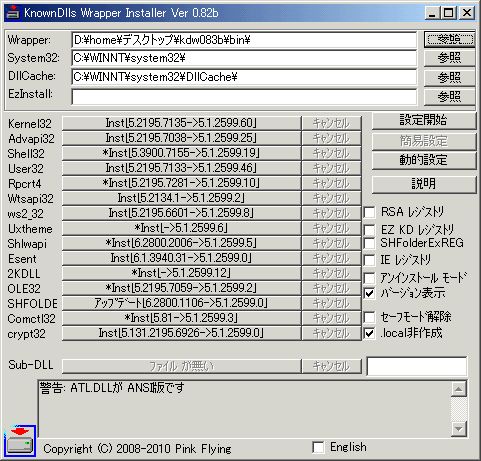
11.押したボタンが「準備完了」とグレーアウトしているのを確認して、「設定開始」をクリックします。
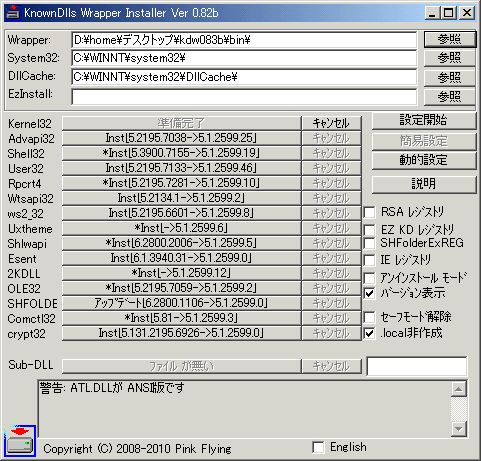
12.確認画面がでるので、「OK」をクリックします(再起動します)
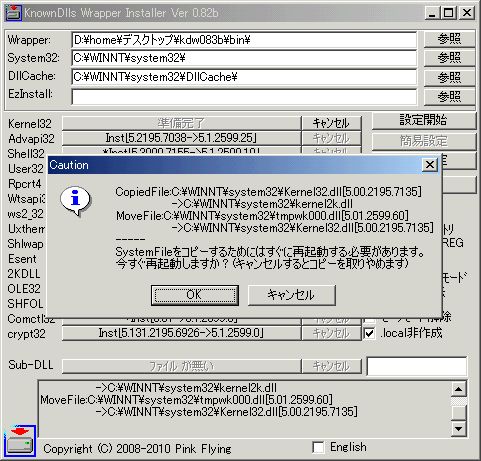
13.再起動後、CHROM2K.exeを再度実行し、「ダウンロードフォルダのセットアップを実行」をクリックします。

14.CHROM2K.exeの「警告ダイアログ抑制パッチ」ボタンがグレーアウトしたままのことを確認した上でGoogle Chromeのsetup.exeが吐いたエラーの内容を確認します。「警告ダイアログ抑制パッチ」ボタンを押せる場合は「20.」に進みます。

15.kdllinst.exeを実行します。
16.14.ででたエラーを参考に、該当するDLLの名称の横にあるボタン(INST ***->***とあるボタン)をクリックします。
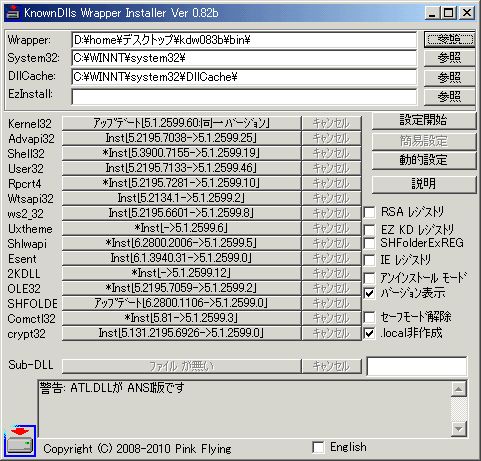
※思い切って、冒頭に「アップデート」と書いてあるボタンを全て押しちゃう!というのも手だと思います(^^;)
17.押したボタンが「準備完了」とグレーアウトしているのを確認して、「設定開始」をクリックします。
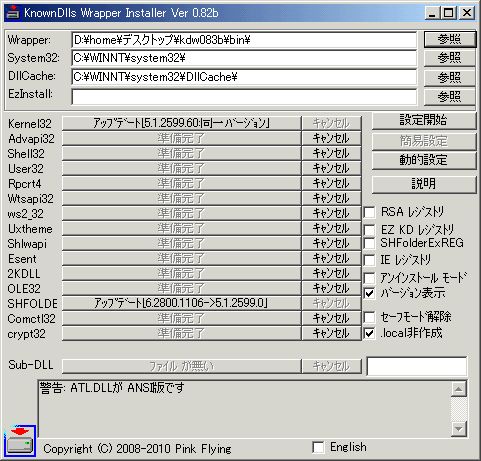
18.確認画面がでるので、「OK」をクリックします(再起動します)
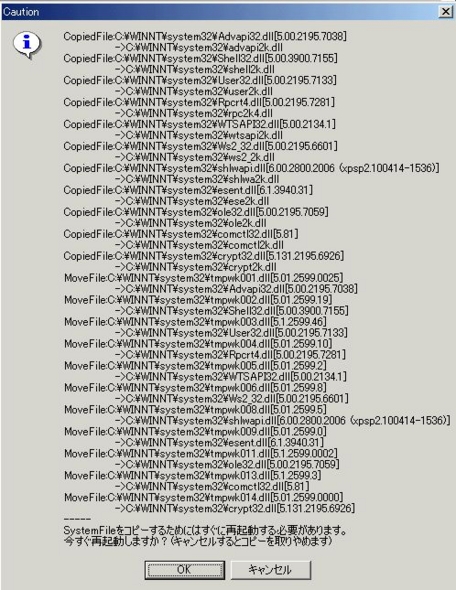
19.「13.」に戻ります
20.再度「警告ダイアログ抑制パッチ」ボタンが押せる状態であることを確認します。その後「警告ダイアログ抑制パッチ」ボタンを押します。
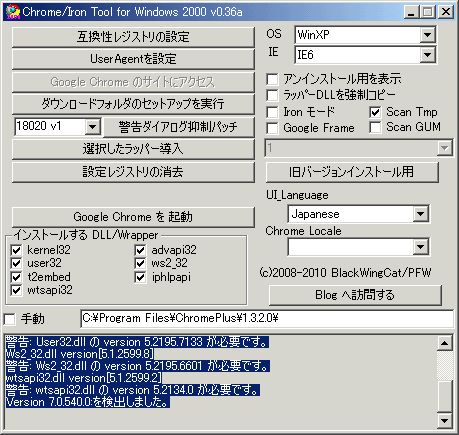
↓実行結果が表示されるので「OK」をクリックします。
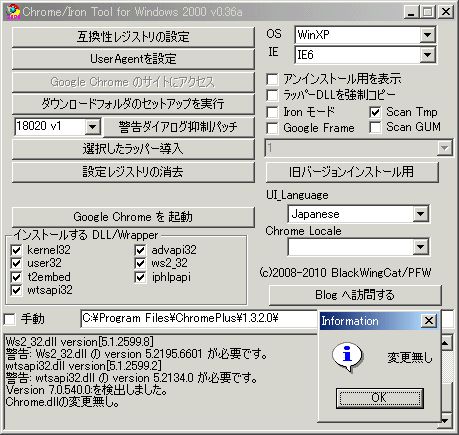
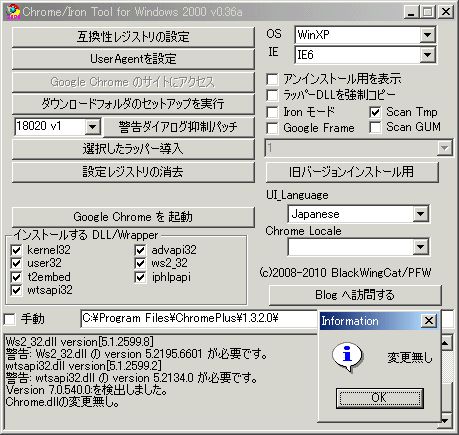
※実行結果に、「再起動が必要です」と表示された場合には再起動してください。
21.「警告ダイアログ抑制パッチ」ボタン横のプルダウンメニューをクリックし、次の項目(18021 v2-4)を選択し、「警告ダイアログ抑制パッチ」ボタンを押します

↓実行結果が表示されるので「OK」をクリックします。
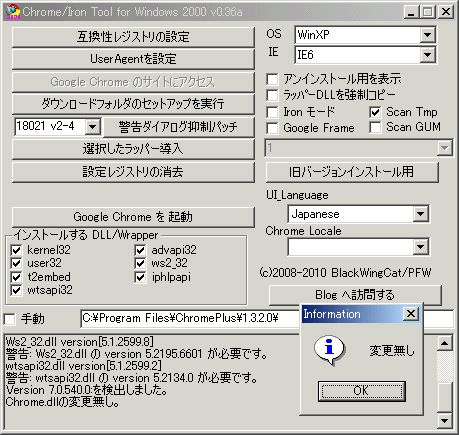
↓
プルダウンメニューの残りの全ての項目についても同様に「選択し『警告ダイアログ抑制パッチ』ボタンを押す」作業を繰り返し行ないます。
22.「選択したラッパー導入」ボタンをクリックします。

23.「設定レジストリの消去」ボタンをクリックします。

24.「Google Chromeを起動」をクリックします。
無事起動していますね。なお「更新サーバにアクセスできません」ので、アップデートは手動でする必要がありません(数少ない制約のひとつですね)
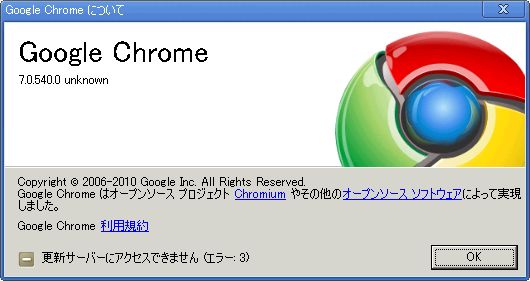
ブックマークの同期等ももちろんできます。
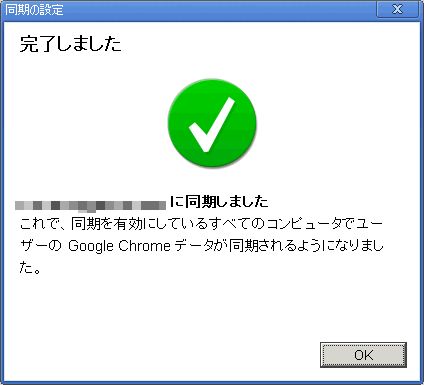
まとめ
冒頭にも書きましたが、ちょっとした手順の違いで、エラーが残ったりします。
上の手順でやっても問題が残る場合は、kdllinst.exeでアップデートするDLLを変えてみたり、最初からやりなおしてみたり、kdllinst.exeでほぼ全部アップデートしてから「ダウンロードフォルダのセットアップを実行」してみたり、と色々試してみてください。
作業の手順のイメージをつかむには、黒翼猫さんが公開してくださった、以下の動画が参考になると思います。
Google Chrome を Windows2000でより使いやすくする - 黒翼猫のコンピュータ日記 2nd Edition
Chrome 7.0.530.0を Windows 2000に入れてみました - 黒翼猫のコンピュータ日記 2nd Edition
*以下の2つは以前の古い記事です*